
Win10故障修复菜单启动工具
v1.0.5 官方版- 软件大小:7.83 MB
- 更新日期:2020-12-14 16:31
- 软件语言:简体中文
- 软件类别:系统其它
- 软件授权:免费版
- 软件官网:待审核
- 适用平台:WinXP, Win7, Win8, Win10, WinAll
- 软件厂商:

软件介绍 人气软件 下载地址
Win10故障修复菜单启动工具是一款简单的启动Win10故障修复菜单软件。在win7系统下,如果电脑出现问题,许多用户会选择在启动时通过连续按下F8进入安全模式,以修复常见问题,而在Win10系统下已经取消了F8进入故障修复菜单,如果您不知道如何操作,可以使用这款“Win10故障修复菜单启动工具”,该程序可以帮助您一键重启计算机并自动进入故障修复界面,以方便您快速修复电脑,而且此软件由联想官方团队推出,使用更加放心,有需要的朋友赶紧到本站下载吧!

软件功能
Win10系统的电脑运行该工具,可以一键重启并进入故障修复菜单界面。
Win7和XP等系统可以通过在开机时按F8进入安全模式选择菜单,但是在Win10系统上取消了按F8键进入安全模式的方法,大家有时不知道怎么进入故障修复模式,您可以下载运行本工具直接重启进入故障修复菜单。
Win10故障修复菜单启动工具采用一键式操作,可以一键启动Win10故障修复菜单。
内置反馈功能,可以快速反馈程序是否有用。
软件特色
Win10故障修复菜单启动工具具有简单的操作界面,即使是小白也能轻松使用。
软件适用于Windows10的32位与64位系统。
内置详细的使用说明,可以帮助用户进行使用。
由联想官方团队推出的专业工具,使用更放心。
使用方法
1、启动Win10故障修复菜单启动工具,进入如下的窗口,点击【开始运行】。

2、随后进入Win10故障修复菜单启动工具的主界面。

3、点击【启动Win10故障修复菜单】。
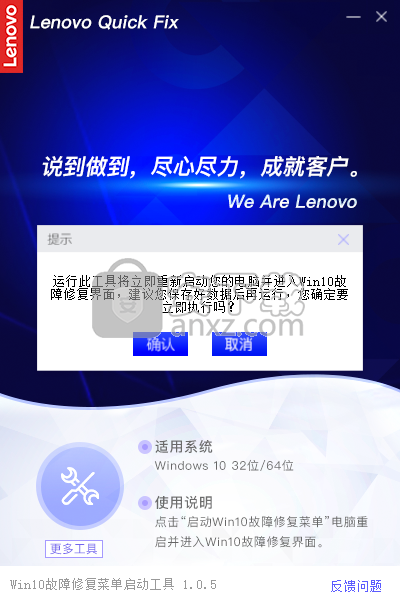
4、弹出“运行此工具将立即重新启动您的电脑并进入Win10故障修复界面,建议您保存好数据后再运行,您确定要立即执行吗?”的提示,点击【确定】则进入win10故障修复界面。
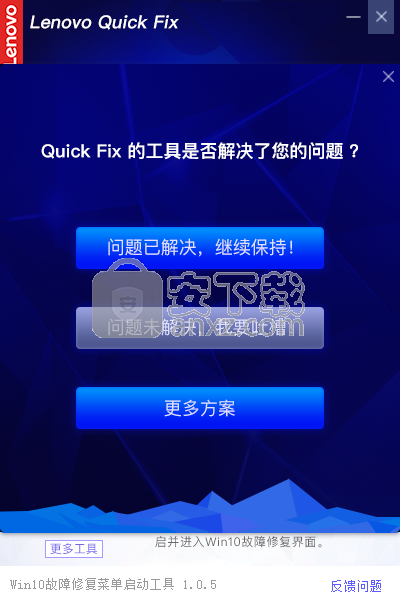
5、内置反馈功能,可以快速反馈程序是否能够正常使用。

人气软件
-

ModScan(ModScan调试工具)32位和64位 4.37 MB
/简体中文 -

华硕Armoury Crate系统控制软件 1.31 MB
/简体中文 -

logviewer pro(日志文件分析工具) 0.64 MB
/简体中文 -

非华为电脑PCManager管理器 84.0 MB
/简体中文 -

Kingston Format Utility(金士顿u盘修复工具) 7.25 MB
/简体中文 -

key Product Key Explorer(密钥查看器) 7.27 MB
/简体中文 -

Windows 10 数字永久激活工具 2.80 MB
/简体中文 -

MSI Dragon Center(龙盾控制中心) 156.0 MB
/简体中文 -

virtual audio cable(虚拟声卡) 1.57 MB
/简体中文 -

Macs Fan Control(电脑风扇控制软件) 8.54 MB
/简体中文


 2345软件管家 7.9.0.4592
2345软件管家 7.9.0.4592  360安全卫士 v13.0.0.2175
360安全卫士 v13.0.0.2175 






